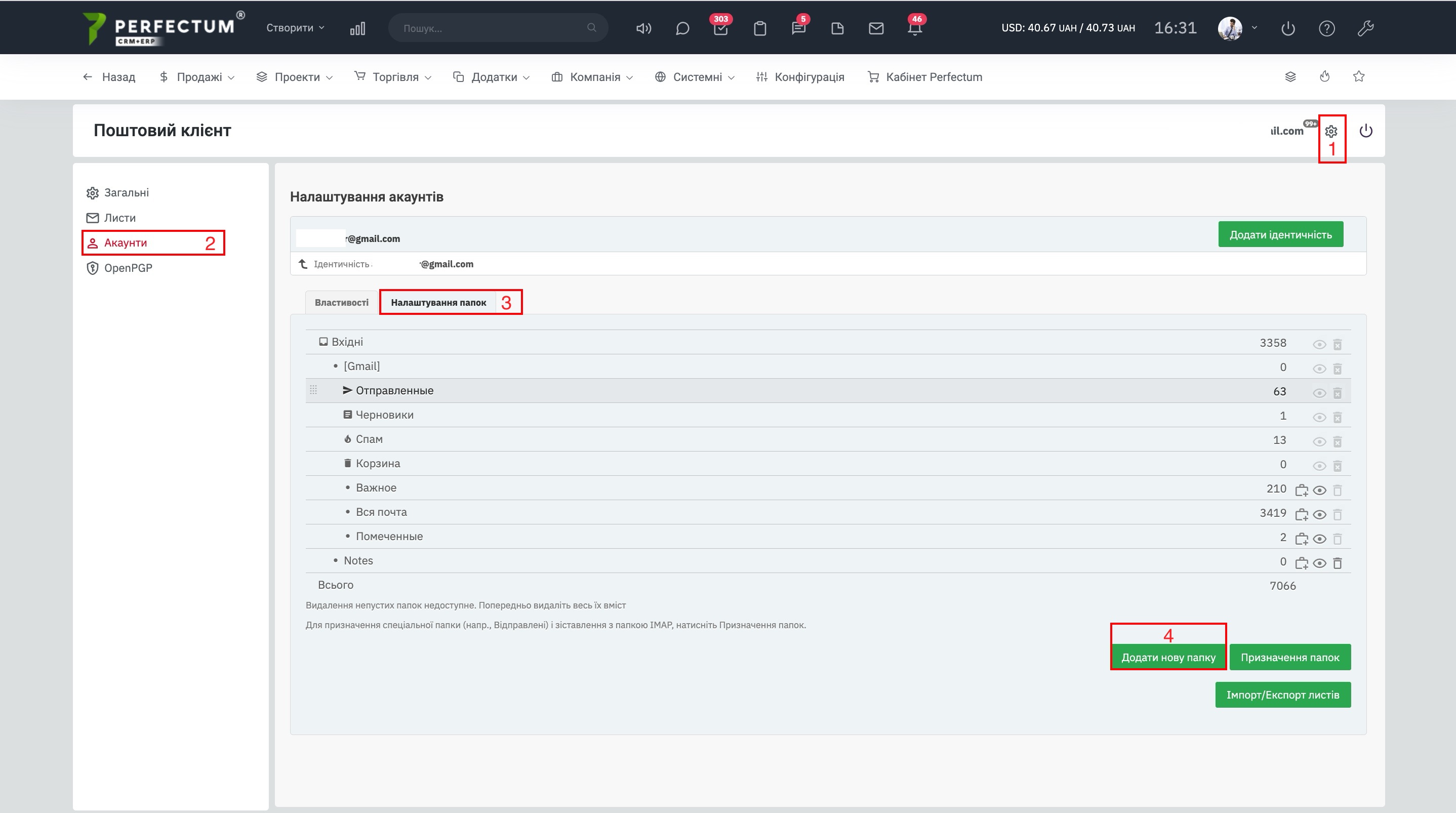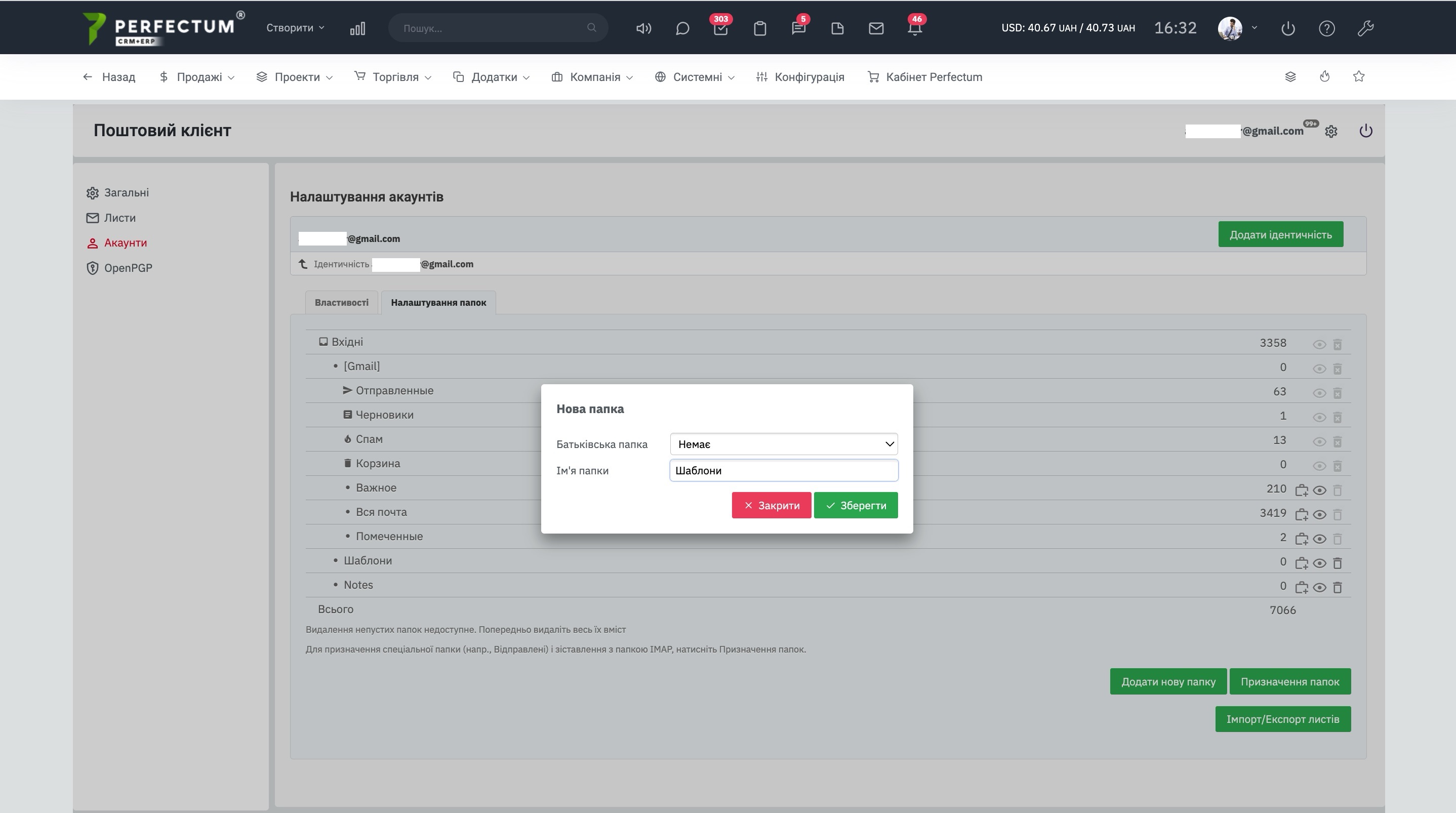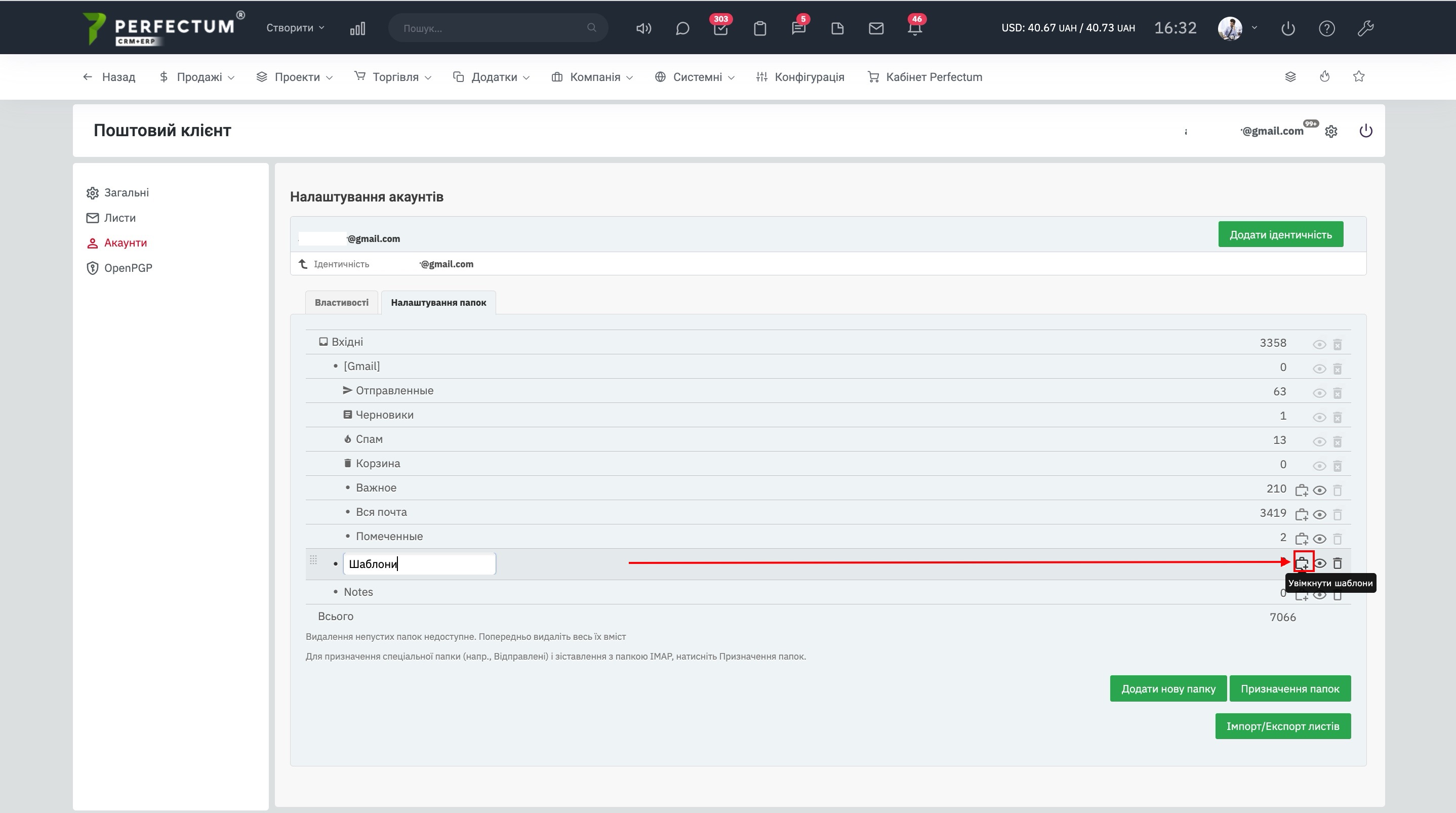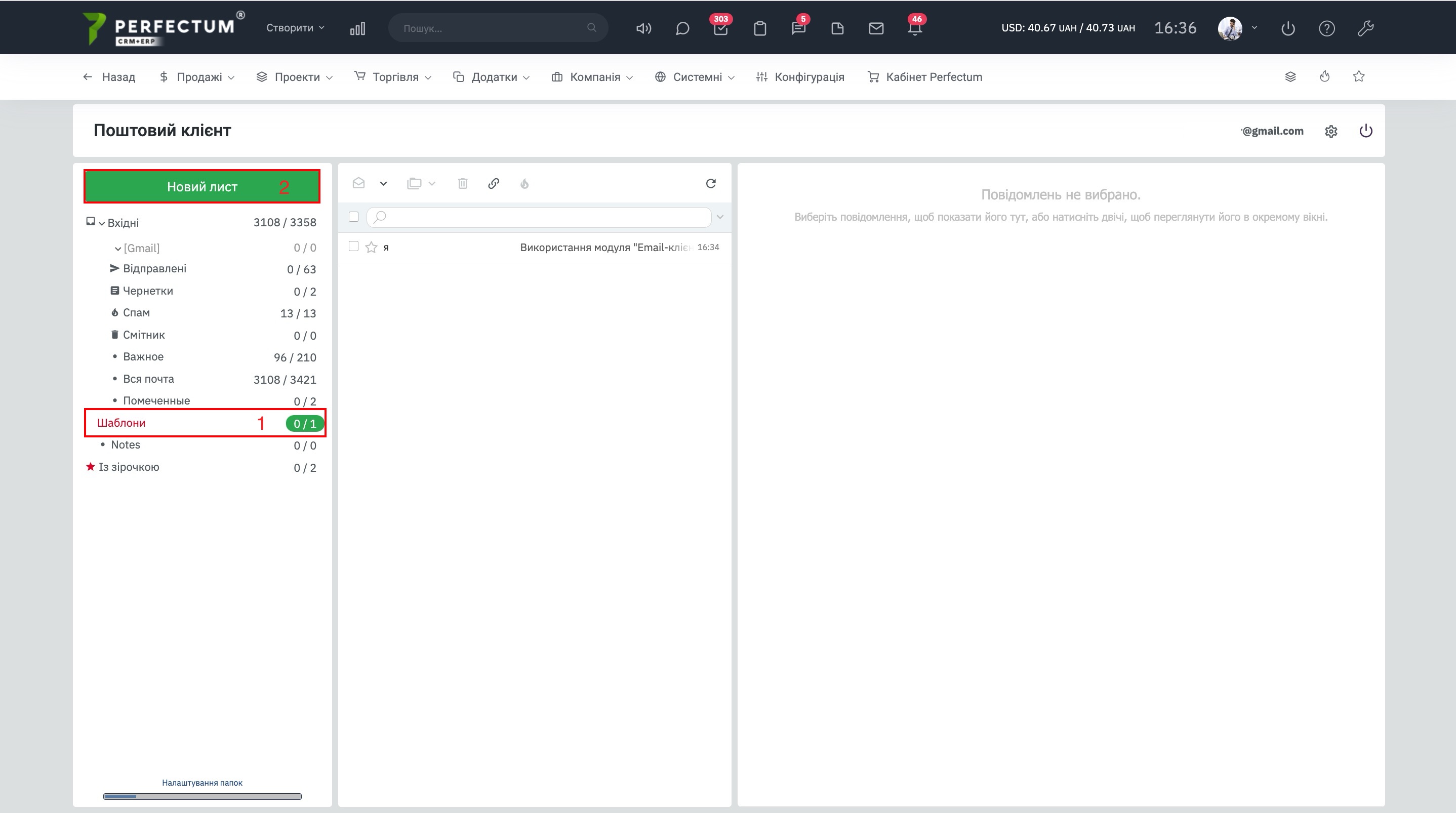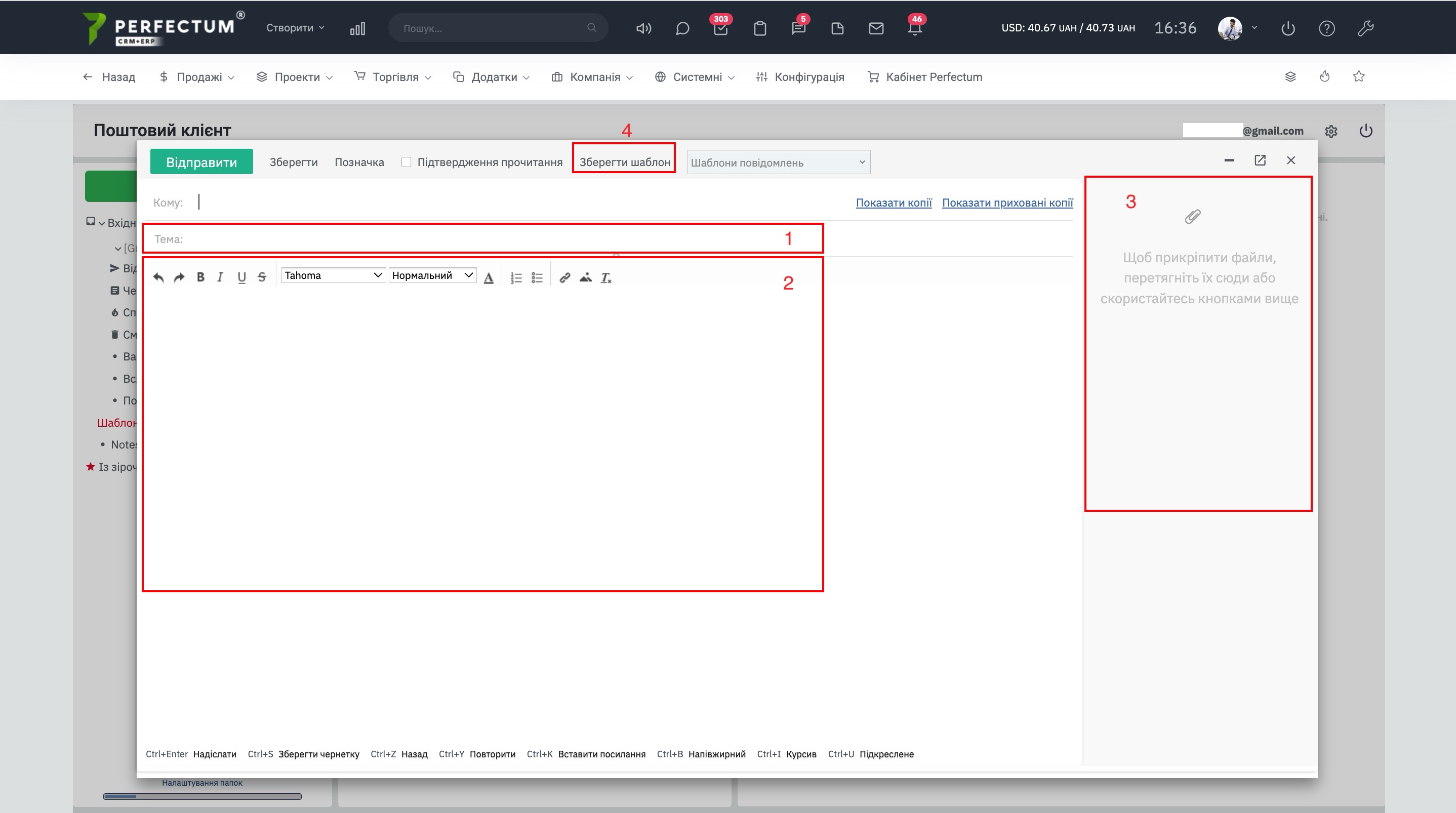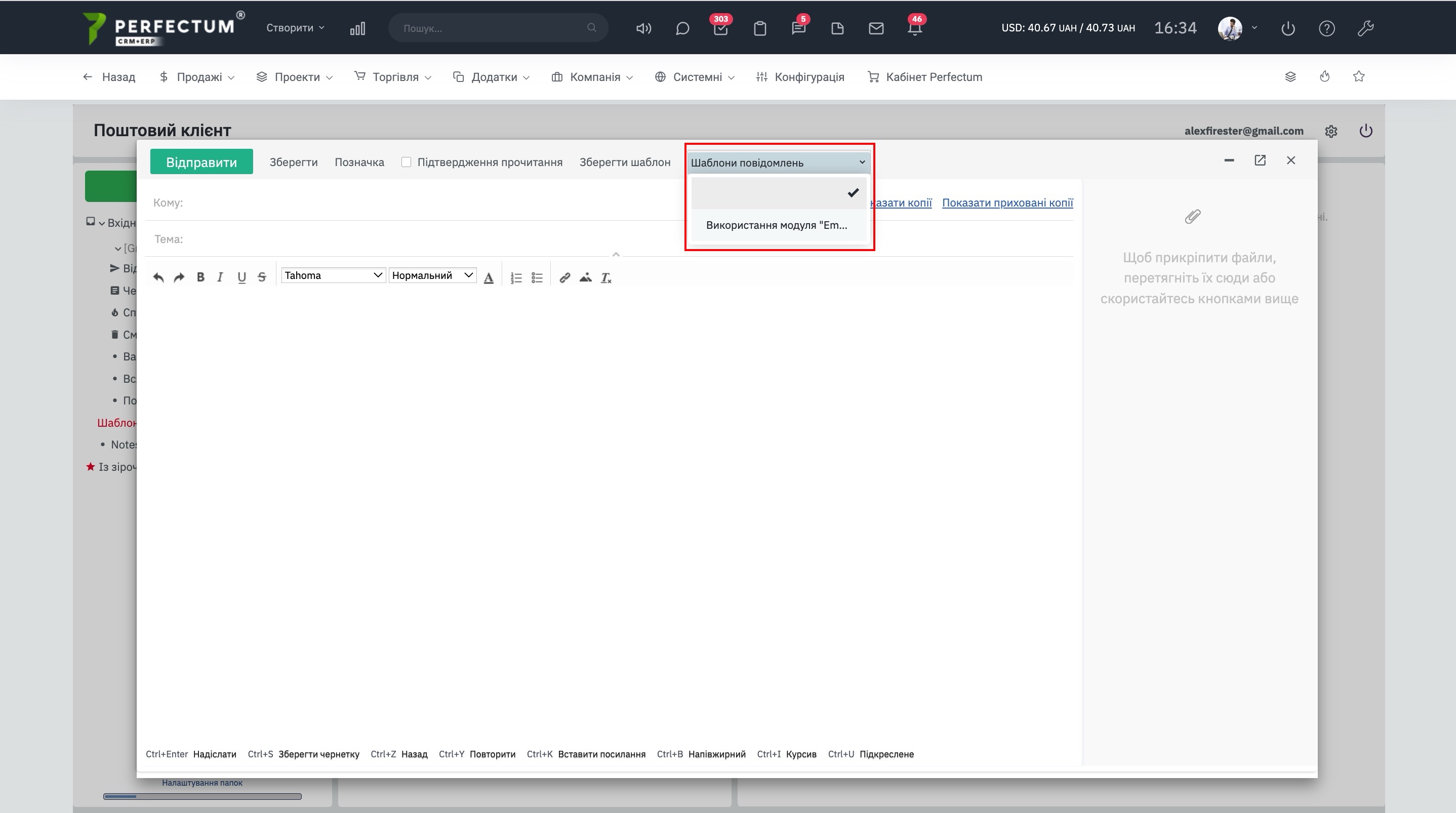Створення індивідуального шаблону у поштовому клієнті
Ця стаття описує процес створення індивідуального шаблону всередині поштового клієнта, кожен співробітник зможе самостійно створювати потрібні йому шаблони листів.
Перед початком роботи рекомендуємо ознайомитися з модулем "Email-клієнта (Пошта)"
Для створення індивідуального шаблону перейдіть по шляху: "Активності -> Пошта".
Далі:
- Натисніть кнопку "Налаштування".
- Перейдіть у вкладку "Акаунти".
- Натисніть "Налаштування папок"
- Натисніть кнопку "Додати папку".
При створенні вкажіть назву папки, для зручності можете її назвати як у прикладі "Шаблони".
Після створення папки натисніть кнопку "Увімкнути шаблони".
Далі:
- Перейдіть на головну сторінку поштового клієнта та відкрийте папку, яку щойно створили.
- Натисніть на кнопку "Новий лист".
У вікні вкажіть:
- Тему шаблону.
- Текст шаблону.
- За потреби прикріпіть файл.
- Після того, як ви створили лист, натисніть кнопку "Зберегти шаблон".
Створений шаблон буде знаходитися в цій папці, де ви завжди зможете відредагувати або видалити.
Як використовувати індивідуальні шаблони.
- Створіть новий лист або відкрийте його.
- У полі "Шаблони листів" виберіть потрібний шаблон зі списку
- Параметри шаблону, такі як текст, тема, одержувач, копія будуть автоматично заповнені, якщо вони були налаштовані під час створення шаблону.